电脑第一启动盘怎么设置 BIOS设置硬盘为第一启动盘步骤
更新时间:2023-12-30 10:09:36作者:xiaoliu
在使用电脑时,我们经常需要设置启动盘的顺序,以确保电脑能够正确地启动,其中BIOS设置硬盘为第一启动盘是常见的设置之一。通过将硬盘设置为第一启动盘,我们可以确保系统能够直接从硬盘中启动,提高启动速度和效率。接下来我们将介绍一些简单的步骤,帮助您正确地设置BIOS中硬盘为第一启动盘。
具体方法:
1.
打开戴尔笔记本电脑,电脑伤插入ssd驱动盘。开电源键同时连续敲击快捷键“F2”,如下图所示。
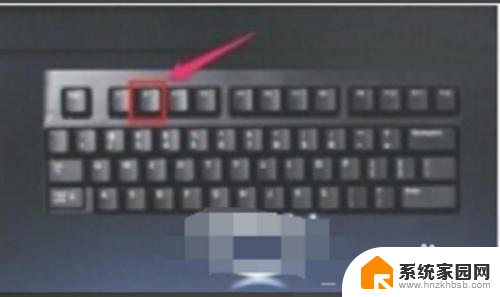
2.
按F12快捷键后电脑系统进入“BIOS”界面模式,如下图界面所示。
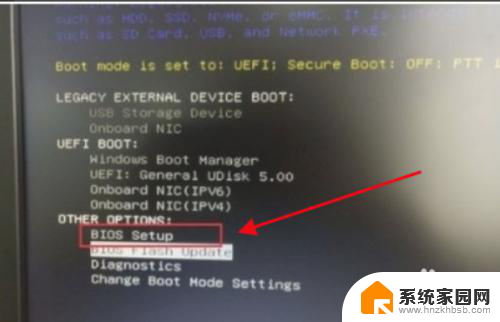
3.
用键盘上的方向键移动光标,移到“boot”选项。然后鼠标移动到第一启动设备(1st Boot Device)后面的选项,按回车键。
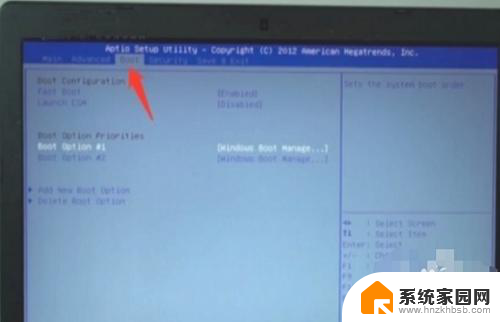
4.
选择带有SSD字样的一项,也就是选择ssd为启动盘。按回车键,按F10,选择“Yes”即可。
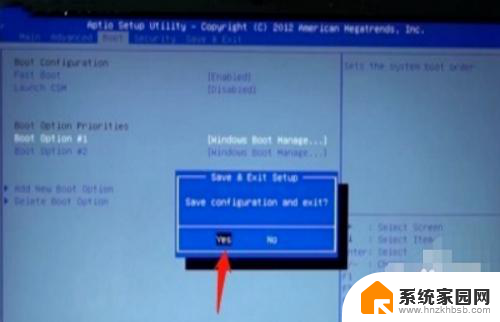
以上就是电脑第一启动盘如何设置的全部内容,如果你遇到了这种情况,可以尝试根据我提供的方法来解决,希望对大家有所帮助。
电脑第一启动盘怎么设置 BIOS设置硬盘为第一启动盘步骤相关教程
- 硬盘第一启动项怎么设置 硬盘如何设置为首选启动盘
- 更换硬盘后怎么设置为第一启动项 如何将硬盘设置为电脑的第一启动盘
- 惠普电脑设置固态硬盘为启动盘 如何将固态硬盘设置为第一启动项
- win10怎么进入bios设置启动盘 win10 u盘启动设置步骤
- 如何设置电脑从d盘启动 怎样将硬盘设置为系统启动盘
- 联想设置u盘启动盘 怎么在联想电脑BIOS中选择U盘启动
- surface pro7怎么进入启动盘 微软Surface Pro一键U盘启动设置方法
- 华硕选择启动盘 华硕主板BIOS如何设置从U盘启动
- 第二块硬盘怎么安装 电脑如何添加第二块硬盘
- 硬盘安装后怎么设置 电脑新增硬盘安装步骤
- 电脑怎么安装打印机的驱动 打印机驱动安装教程
- 把windows7装进u盘 如何在U盘中安装Windows 7系统
- 清华同方怎么重装系统win7 清华同方笔记本安装win7系统教程
- win10能覆盖安装吗 如何覆盖安装win10不影响使用
- 虚拟机怎么u盘启动 虚拟机如何使用自制U盘启动盘进入WIN PE
- 需要安装驱动的外置声卡 外置声卡驱动安装失败怎么办
系统安装教程推荐
- 1 电脑怎么安装打印机的驱动 打印机驱动安装教程
- 2 win10安装录音机 Win10内置录音机怎么使用
- 3 运行内存可以做u盘吗 内存卡能否做启动盘
- 4 win10安装怎么安装telnet win10系统telnet客户端使用指南
- 5 电脑怎么下载腾讯游戏 电脑腾讯游戏平台安装教程
- 6 word怎么卸载重装 office卸载不干净重装失败怎么办
- 7 电脑怎么删除未安装的安装包 电脑安装包删除方法
- 8 win10怎么安装net framework 3.5 win10系统安装.NET Framework 3.5详细步骤
- 9 360如何重装win10系统 如何使用360重装Win10系统
- 10 电脑无可用音频设备 电脑显示未安装音频设备怎么办